Créer un partage simple avec Samba
Sommaire
I. Présentation
Dans ce tutoriel, nous allons voir comment créer un partage de fichiers rapidement avec Samba, le but est donc ici de partager un ensemble de fichiers présents sur un poste sur tout un réseau.
- Nouveau tutoriel Samba disponible : Serveur de fichiers Debian : installer et configurer Samba 4
On va supposer que le dossier que nous voulons partager est "/media/partage"
mkdir /media/partage chmod 0777 /media/partage
On peut également créer un dossier "test" dans ce dossier partagé pour vérifier que nous voyons bien son contenu plus tard :
mkdir /media/partage/test1
II. Installation de Samba
On commence donc par installer samba qui va nous permettre de rendre ce dossier accessible sur le réseau :
apt-get install samba
La configuration de samba se trouve dans "/etc/samba". On fait directement une copie du fichier de configuration initial pour s'assurer d'avoir quelque chose à récupérer en cas d'erreur :
mv /etc/samba/smb.conf /etc/samba/smb.conf.bak
Nous allons ensuite recréer un fichier de configuration vierge qui nous servira pour créer notre partage :
vim /etc/samba/smb.conf
Nous remplirons ce nous fichier de configuration comme suivant :
On voit deux grandes parties qui se distinguent des autres lignes par des crochet "[" et "]". La première partie "global" permet de préciser les paramètres principaux du serveur et communs à tous les partages :
- "server string" : C'est le nom de votre machine (valeur dans le fichier "/etc/hostname")
- "workgroup" : Nom du groupe où se trouve la machine, la valeur "WORKGROUP" est une sorte de valeur par défaut pour les machines Windows entre autres.
- "netbios name" : C'est le nom netbios qui identifiera le serveur
- "public" : Indique si votre partage est privé ou publique (ici yes indique qu'il est publique)
- "encrypt password" : Permet d'activer le chiffrement des mots de passe
On passe ensuite à la deuxième partie. Ce qu'il y a entre crochets ("partage") sera le nom du partage sur le réseau.
- "path": C'est le chemin vers le dossier local qui doit être partagé sur le réseau
- "read only" : Indique si le dossier et ses fichiers doivent seulement être lisible sans possibilité d'écriture
- "writeable" : Indique si les utilisateurs auront le droit d’écriture sur ce dossier
- "valid user" : Permet d'indiquer quel seront les utilisateurs autorisé à accéder à ce partage. Nous les créerons un peu plus tard
- "comment" : Permet de mettre un commentaire sur le partage
III. Création de l'utilisateur
Nous allons ensuite créer l'utilisateur que nous souhaitons utiliser pour notre partage :
adduser neoflow
On indiquera un mot de passe deux fois puis l'on créera cet utilisateur une deuxième fois pour samba :
samba -a neoflow
On saisira à nouveau notre mot de passe pour le partage Samba.
IV. Connexion au partage
Nous pourrons ensuite redémarrer samba pour qu'il prenne en compte nos modifications :
service samba restart
Puis nous pourrons tenter d'accéder à notre partage en saisissant le chemin UNC suivant sous Windows "\\\partage", nous aurons alors cette fenêtre d'authentification ou il faudra saisir les identifiants créés avec "smbpasswd -a" :
Sous Linux, on pourra utiliser le client smb/cifs après l'avoir installé avec la commande "apt-get install cifs-utils" (comprends l'ancien smbclient et smbfs ) :
mkdir /media/remote_partage mount -t cifs \\\\< IP_serveur >\\partage /media/remote_partage -o username=neoflow,password=neoflowpass
Si l'on créé un répertoire dans notre partage au niveau serveur, nous le verrons également sur les clients qui ont montés ce partage et inversement si l'on écrit sur le partage depuis notre client. Énormément d'autres options peuvent être utilisées dans samba. Nous nous sommes ici chargé de montrer comment rendre rapidement un répertoire disponible sur le réseau.


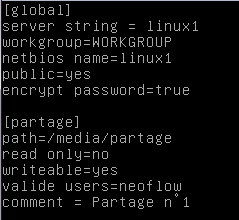





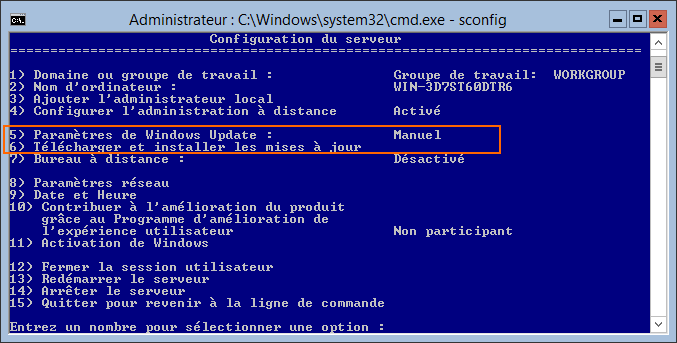
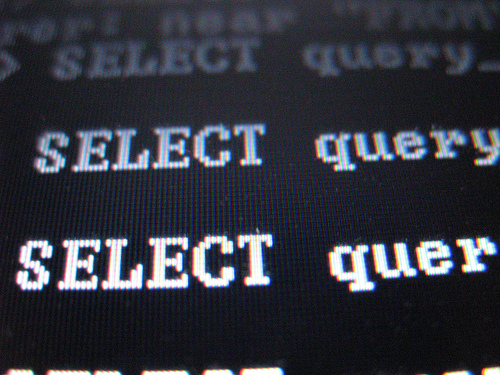
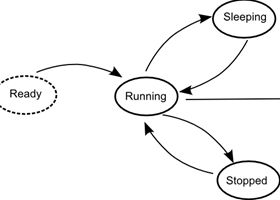

attention il y a « valide users » dans la capture d’écran et c’est valid users.
Bonjour
une image n’est plus visible sur la configuration Samba
smbpasswd -a lors de l’ajout de l’utilisateur samba et non pas: samba -a
La commande pour ajouter un utilisateur est smpasswd -a user
C’est même smbpasswd -a UserName
Aidez-moi,,,
A propos de la mise en place du serveur samba!
Au bout d’un moment je récupérerai la mémoire donc je demanderai de l’aide à vos amis
Merci beaucoup
Bonjour.
Je voudrais configurer mon ordi sous Debian gnome pour accéder à mon réseau local (PC sous Windows).
J’ai installé « Samba »
[sudo smbd –version
[sudo] Mot de passe de denis :
Version 4.13.13-Debian/
sudo systemctl enable smbd
Synchronizing state of smbd.service with SysV service script with /lib/systemd/systemd-sysv-install.
Executing: /lib/systemd/systemd-sysv-install enable smbd
denis@denis:~$ sudo systemctl status smbd
denis@denis:~$ sudo systemctl status smbd
mbd.service – Samba SMB Daemon
Loaded: loaded (/lib/systemd/system/smbd.service; enabled; vendor preset: >
Active: active (running) since Mon 2023-04-03 22:24:36 CEST; 5min ago
Docs: man:smbd(8)
man:samba(7)
man:smb.conf(5)
Main PID: 6140 (smbd)
Status: « smbd: ready to serve connections… »
Tasks: 4 (limit: 14171)
Memory: 6.7M
CPU: 90ms
CGroup: /system.slice/smbd.service
├─6140 /usr/sbin/smbd –foreground –no-process-group
├─6142 /usr/sbin/smbd –foreground –no-process-group
├─6143 /usr/sbin/smbd –foreground –no-process-group
└─6144 /usr/sbin/smbd –foreground –no-process-group
avril 03 22:24:36 denis systemd[1]: Starting Samba SMB Daemon…
avril 03 22:24:36 denis update-apparmor-samba-profile[6134]: grep: /etc/apparmo>
avril 03 22:24:36 denis update-apparmor-samba-profile[6137]: diff: /etc/apparmo>
avril 03 22:24:36 denis systemd[1]: Started Samba SMB Daemon.
Mais j’y comprends pas grand chose.
Je voudrais juste voir les dossiers partagés entre mes ordi sur le réseau local. ((sans mot de passe)
Une config toute simple pour pouvoir passer des fichiers d’un ordi du réseau à un autre et rien de plus
Je suis pas doué avec les lignes de commande.
Pourriez vous m’aider ?
J’oubliais, j’ai un dossier partagé « Public » et le partage est activé.
Je ne vois aucun PC du réseau local et les autres PC du réseau ne me voient pas non plus.
J’espère que ce sera pas trop compliqué à faire .